PS笔记完整版
ps笔记总结
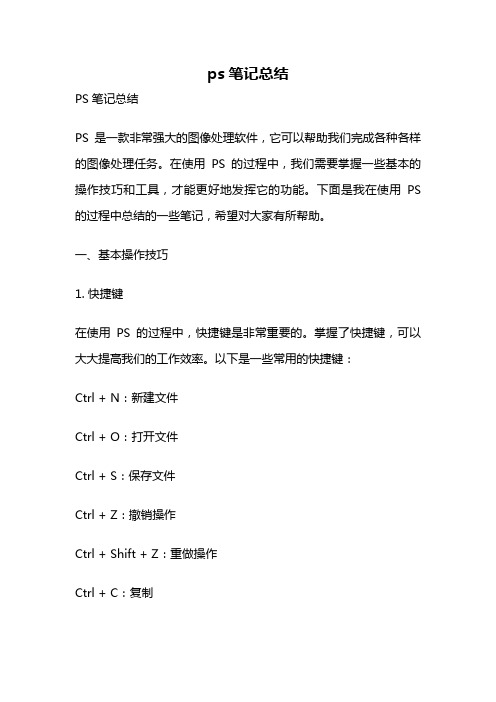
ps笔记总结PS笔记总结PS是一款非常强大的图像处理软件,它可以帮助我们完成各种各样的图像处理任务。
在使用PS的过程中,我们需要掌握一些基本的操作技巧和工具,才能更好地发挥它的功能。
下面是我在使用PS 的过程中总结的一些笔记,希望对大家有所帮助。
一、基本操作技巧1. 快捷键在使用PS的过程中,快捷键是非常重要的。
掌握了快捷键,可以大大提高我们的工作效率。
以下是一些常用的快捷键:Ctrl + N:新建文件Ctrl + O:打开文件Ctrl + S:保存文件Ctrl + Z:撤销操作Ctrl + Shift + Z:重做操作Ctrl + C:复制Ctrl + V:粘贴Ctrl + X:剪切Ctrl + A:全选Ctrl + D:取消选择Ctrl + T:自由变换2. 图层图层是PS中非常重要的概念。
每个图层都可以独立地进行编辑和操作,可以方便地对图像进行修改和调整。
以下是一些常用的图层操作:新建图层:在图层面板中点击新建图层按钮,或者使用快捷键Ctrl + Shift + N。
删除图层:在图层面板中选中要删除的图层,然后点击删除图层按钮,或者使用快捷键Ctrl + Shift + D。
合并图层:在图层面板中选中要合并的图层,然后点击合并图层按钮,或者使用快捷键Ctrl + E。
调整图层顺序:在图层面板中拖动图层,可以改变图层的顺序。
3. 选区选区是PS中非常重要的概念。
选区可以帮助我们对图像进行局部的编辑和调整。
以下是一些常用的选区操作:新建选区:使用选区工具(如矩形选框工具、椭圆选框工具、奇形选框工具等)在图像上绘制选区。
取消选区:使用快捷键Ctrl + D。
移动选区:使用选区工具在选区内拖动。
调整选区大小:使用选区工具在选区边缘拖动。
二、常用工具1. 画笔工具画笔工具是PS中最基本的工具之一。
它可以帮助我们在图像上绘制各种各样的图案和线条。
以下是一些常用的画笔工具操作:选择画笔工具,然后在画布上绘制。
PS笔记
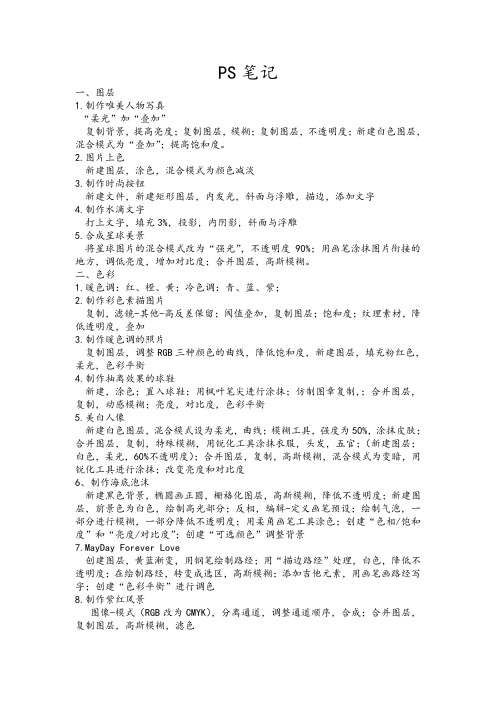
PS笔记一、图层1.制作唯美人物写真“柔光”加“叠加”复制背景,提高亮度;复制图层,模糊;复制图层,不透明度;新建白色图层,混合模式为“叠加”;提高饱和度。
2.图片上色新建图层,涂色,混合模式为颜色减淡3.制作时尚按钮新建文件,新建矩形图层,内发光,斜面与浮雕,描边,添加文字4.制作水滴文字打上文字,填充3%,投影,内阴影,斜面与浮雕5.合成星球美景将星球图片的混合模式改为“强光”,不透明度90%;用画笔涂抹图片衔接的地方,调低亮度,增加对比度;合并图层,高斯模糊。
二、色彩1.暖色调:红、橙、黄;冷色调:青、蓝、紫;2.制作彩色素描图片复制,滤镜-其他-高反差保留;阀值叠加,复制图层;饱和度;纹理素材,降低透明度,叠加3.制作暖色调的照片复制图层,调整RGB三种颜色的曲线,降低饱和度,新建图层,填充粉红色,柔光,色彩平衡4.制作抽离效果的球鞋新建,涂色;置入球鞋;用枫叶笔尖进行涂抹;仿制图章复制,;合并图层,复制,动感模糊;亮度,对比度,色彩平衡5.美白人像新建白色图层,混合模式设为柔光,曲线;模糊工具,强度为50%,涂抹皮肤;合并图层,复制,特殊模糊,用锐化工具涂抹衣服,头发,五官;(新建图层;白色,柔光,60%不透明度);合并图层,复制,高斯模糊,混合模式为变暗,用锐化工具进行涂抹;改变亮度和对比度6、制作海底泡沫新建黑色背景,椭圆画正圆,栅格化图层,高斯模糊,降低不透明度;新建图层,前景色为白色,绘制高光部分;反相,编辑-定义画笔预设;绘制气泡,一部分进行模糊,一部分降低不透明度;用柔角画笔工具涂色;创建“色相/饱和度”和“亮度/对比度”;创建“可选颜色”调整背景7.MayDay Forever Love创建图层,黄蓝渐变,用钢笔绘制路经;用“描边路经”处理,白色,降低不透明度;在绘制路经,转变成选区,高斯模糊;添加吉他元素,用画笔画路经写字;创建“色彩平衡”进行调色8.制作紫红风景图像-模式(RGB改为CMYK),分离通道,调整通道顺序,合成;合并图层,复制图层,高斯模糊,滤色9.制作唯美秋景图图像-模式-Lab模式,对b通道进行全选,复制,选择a通道进行粘贴;转回RGB模式,色相/饱和度,色阶,可选颜色,输入文字10.征女友图片新建,置入头像;滤镜-艺术效果-涂抹棒;前景色为黑色,滤镜-素描-绘画笔,在滤镜库中添加胶片滤镜;添加烟雾,置入彩色图片,叠加,添加文字,蒙板处理;色彩平衡,高斯模糊,降低不透明度。
ps笔记
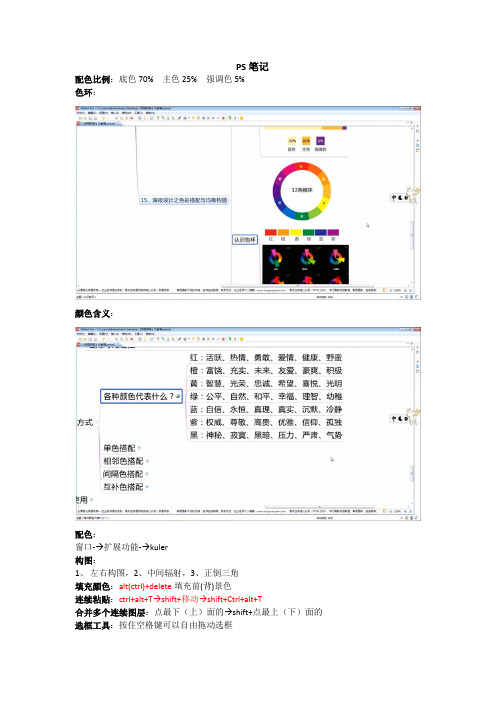
PS笔记配色比例:底色70% 主色25% 强调色5%色环:颜色含义:配色:窗口-→扩展功能-→kuler构图:1、左右构图,2、中间辐射,3、正倒三角填充颜色:alt(ctrl)+delete填充前(背)景色连续粘贴:ctrl+alt+T→shift+移动→shift+Ctrl+alt+T合并多个连续图层:点最下(上)面的→shift+点最上(下)面的选框工具:按住空格键可以自由拖动选框钢笔工具:直接选择工具+Ctrl+alt=钢笔工具+alt=转换点工具路径变选取:Ctrl+Enter选区变路径:路径→工作路径→路径转选区(图中下边第三个为路径变选取,第四个为选区变路径)图层样式制作文字效果:按住shift键可以用画笔画直线定义图案或画笔预设:50*50的透明画布→编辑→自定义图案(画笔预设)复制图层:Alt+L+D=对图层右边右击+复制图层图层蒙版:1、白=100%显示;黑=100%不显示;灰=n%显示2、shift+单击图层蒙版=停用图层蒙版3、Alt+拖动图层蒙版到另一个图层=复制图层蒙版4、用蒙版扣取发丝:右击蒙版→调整蒙版→调整半径工具→(对图像边缘进行涂抹)5、对选区添加图层蒙版被选中的显示,没选中的不显示(可以反向)剪切蒙版:(主要用于文字特效制作)1、Alt+点击两个图层之间的线=添加剪切蒙版(效果:图像叠加)复制到剪切板:Ctrl+A→Ctrl+C消失点工具:按住ctrl键可以画立体的隐藏参考线:Ctrl+H动作及批处理:1、快捷键:Alt+F9(电脑自带F9为关闭显示屏所以为Alt+Fn+F9)2、批处理:批处理时对于某个动作要进行不同的操作时可以对其进行暂停处理,手动完成3、插入暂停:单击选项前的方框使其变白4、批量加水印时要把标尺设置成百分比。
图形:可以先画路径,然后用钢笔工具和直线选择工具修改路径,最后填充。
\图层分组:Ctrl+G阴影制作:滤镜→模糊→高斯模糊,曲线(最下边横线(拉黑)),降低不透明度制作素描效果:图像→调整→黑白;Ctrl+J(复制图层);图像→调整→反向;图层混合模式→颜色减淡;滤镜→模糊→高斯模糊。
Photoshop学习笔记
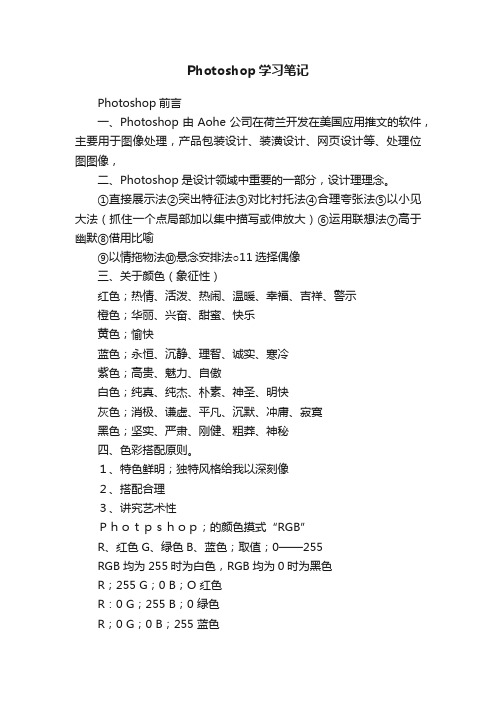
Photoshop学习笔记Photoshop前言一、Photoshop由Aohe公司在荷兰开发在美国应用推文的软件,主要用于图像处理,产品包装设计、装潢设计、网页设计等、处理位图图像,二、Photoshop是设计领域中重要的一部分,设计理理念。
①直接展示法②突出特征法③对比衬托法④合理夸张法⑤以小见大法(抓住一个点局部加以集中描写或伸放大)⑥运用联想法⑦高于幽默⑧借用比喻⑨以情拖物法⑩悬念安排法○11选择偶像三、关于颜色(象征性)红色;热情、活泼、热闹、温暖、幸福、吉祥、警示橙色;华丽、兴奋、甜蜜、快乐黄色;愉快蓝色;永恒、沉静、理智、诚实、寒冷紫色;高贵、魅力、自傲白色;纯真、纯杰、朴素、神圣、明快灰色;消极、谦虚、平凡、沉默、冲庸、寂寞黑色;坚实、严肃、刚健、粗莽、神秘四、色彩搭配原则。
1、特色鲜明;独特风格给我以深刻像2、搭配合理3、讲究艺术性Photpshop;的颜色摸式“RGB”R、红色G、绿色B、蓝色;取值;0——255RGB均为255时为白色,RGB均为0时为黑色R;255 G;0 B;O 红色R:0 G;255 B;0 绿色R;0 G;0 B;255 蓝色R;255 G;255 B;0 黄色R;0 G;255 B;255 青色R;255 G;0 B;255 洋红色/品红色CMYK的颜色模式;(印刷色)C、青色M、洋红色彩Y、黄色K、黑色取值0——100CMYK均为0时为白色,均为100时为黑色C;100 M;0 Y;0 K;0 青色C;0 M;100 Y;0 K;0 洋红色C;0 M;0 Y;100 K;0 黄色C;0 M;0 Y;0 K;100 黑色C;100 M;100 Y;0 K;0 蓝色C;100 M;0 Y;100 K;0 绿色C:0 M;100 Y;100 K;0 红色五、彩色图像转为灰度图像。
除了图像——模式——灰度外还可选把图像转化为Lab颜色。
然后回到通道面板删除通道a 和b可得到更加细腻的灰色图像。
photoshop学习笔记[精品文档]
![photoshop学习笔记[精品文档]](https://img.taocdn.com/s3/m/12e45a7db307e87101f696fb.png)
Photoshop学习笔记这篇笔记的内容是对Photoshop这款软件操作知识的学习整理。
目的是使自己系统的掌握Photoshop软件使用,提升软件操作能力。
这篇笔记的内容分为三个部分,即概括介绍部分、软件基础学习部分、软件归纳学习部分。
“概括介绍”部分,概括说明Photoshop软件功能,同时介绍本篇笔记的内容结构,及说明学习软件的方法。
“软件基础学习”部分,系统的、详细的介绍软件的各个功能。
“软件归纳学习”部分,在对有一个基本了解后,根据软件的使用流程,将软件的各个功能分门别类,使用概括归纳的方法学习软件,加深对软件的记忆。
第一部分概括介绍Photoshop,简称“PS”。
是一个由Adobe Systems开发和发行的图像处理软件,Photoshop主要处理以像素所构成的数字图像。
不能直接编辑非位图文件,但是可将非位图文件导入到Photoshop软件内,转换为位图文件后再进行编辑修改。
是同类产品中的佼佼者。
我们可以将“ps”软件理解为一个工具,通过这个工具可以得到我们想要的图片文件,拿着这个图片文件就可以制作印刷品或是上传到网络了。
既然是工具,那就会有一个使用方法,这里将这样概括软件的使用流程。
第一步是开启软件,开启软件后还要在软件里建立一个工作区,利用这款软件的众多功能,在工作区里绘制图形。
工作区就像是画布,我们在软件这间画室里可以铺开若干张画布。
第二步就是在这张画布上绘画了。
第三步就是将这张画布保存起来,或是日后继续画,或是拿去制作印刷品、上传网络。
这样概括软件的使用流程看起来很简单,但是很有用,根据这个“流程”,我们可以将“ps”软件众多的、复杂的功能归纳为简单的几种类型。
这也是这篇笔记里使用的学习方法,即将软件功能归纳为几种类型进行学习。
在使用归纳方法学习软件之前,先要对软件有一个基础性的了解。
所以之下的内容为两部分,先是基础性学习软件,后是归纳概括性学习软件。
第二部分软件基础学习第二部分的内容就是将软件的各个功能按“顺序”做逐一介绍,这个“顺序”就是“ps”软件菜单栏的先后次序。
ps笔记
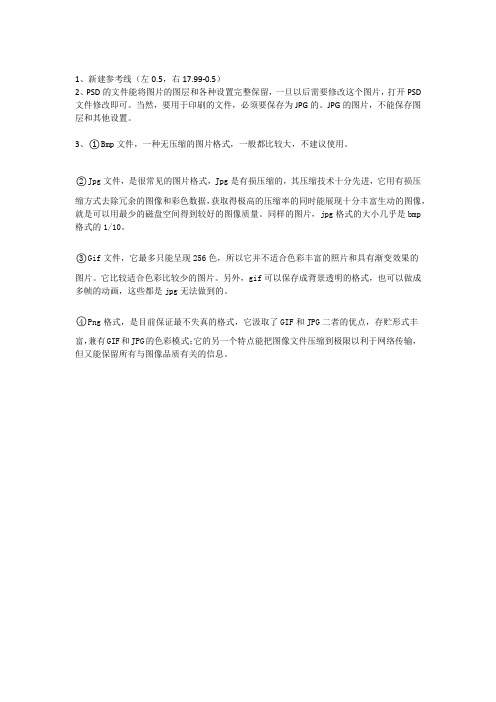
1、新建参考线(左0.5,右17.99-0.5)
2、PSD的文件能将图片的图层和各种设置完整保留,一旦以后需要修改这个图片,打开PSD 文件修改即可。
当然,要用于印刷的文件,必须要保存为JPG的。
JPG的图片,不能保存图层和其他设置。
3、○1Bmp文件,一种无压缩的图片格式,一般都比较大,不建议使用。
○2Jpg文件,是很常见的图片格式,Jpg是有损压缩的,其压缩技术十分先进,它用有损压
缩方式去除冗余的图像和彩色数据,获取得极高的压缩率的同时能展现十分丰富生动的图像,就是可以用最少的磁盘空间得到较好的图像质量。
同样的图片,jpg格式的大小几乎是bmp 格式的1/10。
○3Gif文件,它最多只能呈现256色,所以它并不适合色彩丰富的照片和具有渐变效果的
图片。
它比较适合色彩比较少的图片。
另外,gif可以保存成背景透明的格式,也可以做成多帧的动画,这些都是jpg无法做到的。
○4Png格式,是目前保证最不失真的格式,它汲取了GIF和JPG二者的优点,存贮形式丰
富,兼有GIF和JPG的色彩模式;它的另一个特点能把图像文件压缩到极限以利于网络传输,但又能保留所有与图像品质有关的信息。
Photoshop笔记
Photoshop笔记一、Photoshop1、由美国Adobe公司生产的专业图像处理及图像合成软件二、基本术语1、图像与图形-图像:由像素点组成分辨率:表示像素的密度72像素/英寸,300像素/英寸-图形:由数学公式表示的线条特点:放大后清楚矢量图制作软件:illustrator2、颜色模式-一种模式对应一种媒介-HSB:基于人眼H:表示色向S:表示饱和度B:表示明暗度-RGB:基于显示器R:红、G:绿、B:蓝三原色分别有0~255种级别的强弱红=绿=蓝0 黑255 白其它不同级别的类红+绿=?红+蓝=?绿+蓝=?-CMYK:基于油墨洋红、黄、青三种油墨K表示黑色三、启动软件四、界面介绍1、标题栏2、工具栏(放置常用工具)3、属性栏(不同工具属性不同)4、工作区缩放:Ctrl+加号/减号抓手:空格+拖动鼠标(移动视图)5、浮动面板窗口/工作区/……还原默认工作区6、常用快捷键-Tab:显示及隐藏工具栏和浮动面板-F:全屏切换五、选区、图层、蒙板•**1、选区:选框以内,注:所有操作均在选区内实现2、图层:上下层叠关系的透明纸张注:有在新层中作图的好习惯3、蒙板:选区以外为蒙板——————————————————————————————————一、文件命令1、新建设置对应的纸张大小、颜色模式等2、打开直接将文件拖入窗口中即可打开双击界面空白处选择文件进行打开3、保存文件常见格式:PSD:PS源文件,默认格式,信息全,方便于备份Jpg:通用有损压缩格式Tif:质量好,信息全,适用于要求高的作品Png:质量好,支持透明二、选区的创建*技巧:配合Shift定比例、配合Alt定中心、配合空格固化1、规则类-矩形、椭圆形、单行、单列拖动即可创建2、不规则类-套索工具组*套索工具:拖动鼠标任意绘制选区*多边形套索工具:单击定点连直线、双击首尾迸连Detele:删除最近点、ESC:取消所有注:配合缩放和抓手工具进行抠图*磁性套索工具:根据落点色自动制作选区-魔术棒:根据落点色自动制作选区注:在属性栏中设置容差和连接容差值来控制颜色的区域-文字选区:选中工具后单击即可创建文字选区注:选中文字后在属性栏中设置文字的属性三、选区的运算1、在有选区的前提下配合SHift为加选区配合Alt为减选区配合SHift+ALt为交选区四、选区的编辑**1、移动选区:选框工具放置选区内拖动即可移动注:配合SHift为下直移动2、取消选区:单击空白处,或Ctrl+D3、选区的填充:前景色填充:Alt+Delete背景色填充:Ctrl+Delete设置前景色与背景色,单击即可选择颜色注:X前景色与背景色互换,D还原默认色4、渐隐填充:Ctrl+Shift+F功能:降低填充的透明度操作:填充后要立即操作5、描边:为选区添加描边效果6、羽化:表示选区内外的融合过渡7、选择反向:选区切换成蒙板,蒙板变选区8、变换选区:缩放选区、旋转选区配合Ctrl拖动为任意变换————————————————————————一、选择移动工具V1、图像间或图像内移动对象注:配合方向键为微移(像素)2、配合Alt为复制移动注:有选区为同层复制,无选区为加层复制3、快速选中图层在有像素的部分右击/…二、裁切工具C1、裁切图片重新定义并生成新图2、拖出八点框调整八点框:大小、位置、旋转等确定裁切:Enter或双击内部取消:ESC取消3、特殊裁切-在属性栏中精确设置裁切框的大小-打开属性栏中“透视”去裁切变形的图片-裁选框可以超出图片,并超出部分颜色为背景色三、切片工具1、切割图片生成网页元素制作简单的网页模板修复工具组一、画笔工具1、使用前景色进行绘图-拖动鼠标任意绘制-配合Shift拖动为平直线条-配合Shfit单击:首尾并连2、打开画笔面板F5-笔尖形状设置*选择笔头形状-PS自带笔头:载入PS自带的更多笔刷-网上下载更多笔刷进行载入•**-选中内容后执行“编辑/自定义笔刷”*设置笔头大小和软硬度][可以快速设置笔头大小、SHift+][ 可以设置笔头的软硬度*翻转*间距设置-动态画笔*形状、散布、颜色动态等——————————————————————————————————一、历史记录画笔1、打开历史记录面板-记录了PS以往的一些操作单击即可返回-创建快照:保存PS步骤-历史记录填充Ctrl+SHift+Alt+Backspace2、历史记录画笔-绘制出历史记录面板中标记所在时的样子二、仿制图章1、图像间或图像内复制内容2、方法配合Alt单击图像(定义复制源)松开双手选择位置拖动鼠标即可复制3、技巧-多次定义进行复制-配合选区进行操作三、修复工具组1、污点工具四、修复画笔工具1、功能和方法同仿制图章2、特点:复制确认后会与周围的颜色进行融合五、修补工具1、询找内容进行替换2、确认后会自动融合六、红眼工具1、去除红眼六、图案图章工具•**1、功能:制作图案拼接的大图(背景)2、自定义图案单元:选中内容后执行“编辑/定义图案”注:图案从网络下载————————————————————————————————一、橡皮擦工具组1、橡皮擦-删除图层内容注:背景层无法删除2、背景橡皮擦-根据落点色删除所有图层内容3、魔术橡皮擦-根据容差删除颜色相近的区域二、渐变工具**1、通过渐变工具制作渐变效果工具的方向及长短控制渐变的方向及程度2、渐变的方式直线、径向、角度、对称、菱形3、渐变色:单击渐变缩略图打开渐变色编辑器-前景色——背景色-前景色——透明-自定义色带上方滑块表示透明色带下方滑块表示颜色单击即可添加滑块拖动为水平移动位置、拖出为删除——————————————————————————————一、模糊、锐化、涂抹操作过程中查看属性栏中的相关属性二、减淡、加深、三、图层1、图层:上下层叠关系的透明纸张2、增加图层-新建-复制注:原位复制(配合选区进行复制) Ctrl+J-复制+贴入Ctrl+C \ Ctrl+Shift+V将复制的内容粘贴进选区内注:在图层中选中内容后可以再次编辑-新建矢量图层注:要栅格化后变成普通图层3、减少图层-删除-合并Ctrl+E注:选中多图层后同时合并-拼合图层Ctrl+Shift+Alt+E将所有图层的内容合并到一个新图层中4、图层调板的操作-选中图层单击、配合Ctrl单击为加选、配合SHift单击为连选-调整图层的上下顺序-设置图层的显示与隐藏-不透明度和填充5、图层与选区-配合Ctrl单击图层缩略图将图层中有像素的部分变成选区6、图层间选区的运算*配合Ctrl+Alt单击图层为减选区配合Ctrl+Shift单击图层为加选区配合Ctrl+Shift+Alt单击图层为交选区7、图层样式**-双击图层打开图层样式-图层样式载入更多样式***-投影-发光-描边——————————————————————————————一、自由变换Ctrl+T1、拖动八点框角点:缩放(Alt定中心、Shift定比例)外部:旋转(可以设置旋转的中心点)内部:移动确定变换:双击内部或Enter特殊变换:配合Ctrl拖动角点为任意变换可以在框内右击选择“变形”二、再次变换Ctrl+Shift+T1、重复上一次确定的变换三、再制Ctrl+Shift+Alt+T1、重复上一次确定的变换并复制——————————————————————————一、通道1、alpha通道白色表示选区(透明)、黑色表示蒙板(不透明)、灰色表示羽化二、创建通道1、新建空白的通道2、复制颜色通道3、将选区保存为通道注:在通道中可以向普通图层一样进行编辑三、通道与选区1、配合Ctrl单击通道即可将通道变成选区2、选区可以通过保存变成通道四、通道间选区的运算方法同图层五、通道的应用1、保存选区2、创建图层蒙板• ——————————————————————————————路径应用一、创建路径1、使用钢笔工具*-单击定点连直线-拖动绘制曲线2、使用形状工具组*注:在属性栏中设置属性注:路径的运算二、路径的编辑1、白色选择工具(部分选工具)当前钢笔工具配合Ctrl快速切换-选择锚点-移动锚点-调节曲度2、转换点工具当前钢笔工具配合Alt并在锚点上-转换点单击:曲线点—直线点拖动:直线点—曲线点-调节尖突曲线单边调整3、添加与删除锚点-钢笔工具在线上单击为添加锚点-钢笔工具在锚点上单击为删除锚点三、路径调板1、工作路径(临时路径)注:保存工作路径(拖到复制即可)2、选区—路径单击路径调板按钮选区变成路径后可编辑性更改3、路径—选区同图层4、路径的描边注:可配合其它工具进行描边——————————————————————————————文本工具一、单击创建标题字,应用特效二、拖动创建正文三、在路径线上或路径线内单击路径字四、格式化文本1、字体选中文本后Ctrl+T打开字体设置框选中文字后设置字体、颜色、大小、字形等注:下载字体进行安装2、段落选中文字后设置对齐、缩进(左右缩进、首行缩进)行距、段距等3、变形选中文字后在属性栏中设置变形注:文本不能为加粗————————————————————————————图像调整一、Ctrl+L色阶调整图像的色阶注:配合图层蒙板进行修改注:可以单独去调整二、Ctrl+U色向饱和度调整图像的色向、饱和度、明度注:可以独单去调整注:着色,为图片上色。
Photoshop 学习笔记
Photoshop 学习笔记Photoshop 学习笔记1、文件—置入命令可以将图形或者图形文件以智能对象的形式置入正在操作的图像文件2、在工具栏中用鼠标右击工具图标,可以复位工具参数3、编辑—菜单命令可以设置菜单的显隐关系(alt+shift+ctrl +m)4、编辑—键盘快捷键命令可以自定义快捷键5、图像—裁切命令用于纯色区或者透明区的快速裁切6、编辑—变换命令可以对图像进行变换7、Ctrl+T可以调出自由变换控制框,Ctrl+Alt+T可以在变换的同时进行复制8、要再次变换图像并复制图像Ctrl+Alt+Shift+T 9、使用编辑—再次变换命令的同时按住Alt可以在变换的同时复制图像10、编辑—内容识别比例命令可以在使用Alpha通道的情况下保持特定区域的尺寸11、图像—图像旋转命令可以改变画布方向12、PS Bridge 工具—批重命名命令可以对多个文件进行重命名输出命令可以打印照片为画廊或PDF格式13、运用矩形选择工具按住Shift 键可以制作方形选区按住Alt 可以制作以某一点出发的矩形区域按住Alt+Shift 可以制作以某一点为中心的选区圆形选择工具类似14、选择—色彩范围命令与魔棒工具类似15、选择—全部或Ctrl+A可以进行全选操作Ctrl+D 取消选区选择—重新选择可以恢复选区16、先拖动选区再按住Shift可以45°移动选区键盘上的方向键可以每一次移动一个像素按住Shift可以移动十个像素17、视图—显示—选区边缘或Ctrl+H可以控制选区显隐性18、选择—修改命令可以修饰选区(羽化,平滑选区等)19、选择—扩大选取/选取相似命令可以根据魔棒工具设定的容差值选取相应选区20、选择—变换选区命令可以调整选区21、按住Alt 键可以由曲线路径的绘制转换为直线路径的绘制22、选择一定的路径点后即可拖动此点调整23、编辑—路径变换或Ctrl+T可以调出自由变换框在框内右击即可选择相应命令(缩放,扭曲等)24、组合路径需要在选中所有绘制路径(按住Shift选取)的情况下单击{组合}命令25、选中路径后按住Alt+Shift (Alt)拖动即可复制路径26、自由变换路径时按住Alt+Shift 可以实现对称变换27、要保留先前绘制的路径需要将工作路径保存28、选区转换为路径时的容差值代表路径描点量29、选择—存储选区命令可以将选区保存为Alpha通道30、窗口—直方图命令可以查看图像颜色信息制作选区后还可以查看选区颜色信息31、减淡加深海棉工具分别对图像加亮变暗和调整饱和度海绵工具中的{自然饱和度} 按钮可以在调整饱和度的同时调整明暗度32、编辑—渐隐命令可以柔化某些调整33、阈值设定一个色阶,凡是比其亮的变为黑色,比其暗的变为黑色34、图像—调整—色调分离命令可以用少数几个基色代替全图颜色信息35、图像—调整—变化命令可以根据提供的模板粗略的调整图像36、图像—调整—自然饱和度命令可以调整与已饱和颜色相比的不饱和颜色37、图像—调整—可选颜色命令可以对颜色进行精确调整38、图像—调整—渐变映射可以将渐变用于颜色调整39、颜色动态中的颜色抖动是在前景色与背景色之间进行纯度代表饱和度40、杂色在画笔边缘越柔和时效果越明显41、湿边将在绘图时沿着画笔边缘添加前景色,从而做出水彩画的效果42、喷枪效果会引起颜色淤积43、在编辑菜单中可以自定义图案画笔等44、渐变工具中仿色按钮可以使颜色平滑过渡,避免色带的出现45、限制颜色按钮可以限制杂色渐变中出现过饱和现象46、编辑—描边/填充命令可以为选区描边路径填充图案或颜色47、仿制源工具在没有设定参数进行涂抹时按原样复制设置参数后按参数复制48、Ctrl+K—首选项—界面命令可以调节用原色显示通道49、双击Alpha通道并进行相应操作可以建立专色通道50、图像—计算命令可以对多个通道进行不同方式的混合图层面板部分51、图层锁定按钮可以控制图层透明部分或图像区域的可编辑性,以及移动图层52、填充按钮可以控制图层中非图层样式部分的不透明度53、链接按钮可以将选中的图层链接起来,以便统一操作54、图层—新建—通过拷贝的图层命令可以将选区内的图像复制到新的图层55、按住Shift 键可以使用移动工具将源图片直接拖入目标文件56、按住Shift键和Ctrl键选择多个图层会有不同的效果57、图层—排列命令可以调整图层顺序58、在显隐控制按钮处单击右键即可调出图层颜色分配菜单59、按住Ctrl键单击图层缩览图即可调出图层选区60、Shift+Ctrl+C或者编辑—合并拷贝命令可以复制选区内所有图层的内容61、锁定按钮右边的四个图标分别代表:锁定透明像素,锁定图像像素,锁定图像位置,全部锁定62、利用图层属性命令可以更改图层名称及颜色63、图层—对齐/分布命令可以对多个图层的整齐性进行调整64、Ctrl+Alt+E 可以盖印图层,其意义在于盖印中保留了原始图层(Ctrl+Alt+Shift +E盖印所有图层)65、图层—新建—组可以建立图层组选中多个图层后按Ctrl+G或者图层—新建—从图层建立组命令可以建立自定义组选择多个图层执行图层—图层编组命令可以从图层建立组66、由下向上拖动多个图层出组可以保持其顺序67、图层—创建剪贴蒙版或Alt+Ctrl+G或按住Alt键单击基底图层与内容图层之间可以创建剪贴蒙版68、图层—图层蒙版或(不)按住Alt单击蒙版创建按钮可以建立全黑或全白的图层蒙版69、调整蒙版透明度在蒙版面板中进行70、添加矢量蒙版应该在蒙版面板中单击钢笔头71、区分编辑—描边(用于选区)与图层样式中的描边(用于图层)命令72、图层—图层样式—拷贝图层样式/粘贴图层样式可以将已有样式用于新的图层73、按住Alt键可以直接将Fx拖到目标图层74、图层—更改图层内容命令可以实现形状图层、填充图层和调整图层之间的转换75、将内部效果混合成组命令只能对修改图像不透明像素的图层样式起作用(内发光、光泽等)76、基底图层的混合模式决定了内容图层与下层图层的混合模式如果要改变之,可以选择[将剪贴图层混合成组]77、图层样式一般只适用于不透明像素区,取消[透明形状图层]可以使效果运用到整个画布78、图层蒙版对图层所使用的样式有影响,可以选择[图层蒙版隐藏效果]屏蔽之79、[混合颜色带]需要重新学习。
ps技术笔记
ps技术笔记第⼀章:ps基础知识1.1图像处理的基本概念1.1.1像素和分辨率A:象素:是构成图像的最⼩单位,是图像中的⼀个⼩⽅格。
图像是由⽆数个点组成的,每个点就是⼀个像素。
同样⼤⼩的⼀幅图,像素越多越清晰。
B:分辨率:单位长度的像素数⽬。
单位长度上像素越多,分辨率就越⾼,图像就越清晰。
1.1.2位图和⽮量图A:位图:即点阵图或像素图。
是由点构成,把图放⼤就会看到⼀个个的点。
B:适量图:按照⼀定的⽐例构成的图。
不会随放⼤⽽改变图像的效果。
1.1.3图像格式图像⽂件有各种格式,常⽤的有GIF BMP PSD 等。
例如:JPEG图像格式主要⽤于图像预览。
图像格式如同产品的包装袋,同⼀样的产品,⽤不同包装,就会有不同的效果。
如:⼀件⾐服可以⽤普通塑料袋装,或⽤⾐架撑起放在柜⾥,最后对⾐服的效果不同。
1.2 PS⼯作界⾯A:菜单栏:各种命令的集合处,从左到右有⽂件、编辑、图像等B:⼯具箱:在⼯作界⾯的左侧,在某个⼯具按钮上单击右键会显⽰影藏⼯具。
C:⼯具属性栏:在⼯具箱中选择某个⼯具后在菜单栏下中可以显⽰当前⼯具对应的属性和参数,可以通过设置参数来调整⼯具的属性。
D:控制⾯板:在⼯作界⾯的右侧,帮助⽤户设置和修改图像F:状态栏:位于界⾯底部,最左端为图像显⽰⽐例,可在其中输⼊数值后按Enter键改变⽐例,中间显⽰图像⽂件的⼤⼩,右端显⽰滑动条1.2 系统优化设置1.2.1 常规设置选择“编辑/⾸选项/常规”命令,可以控制剪贴板信息的保持,颜⾊滑竿的显⽰,颜⾊拾取器的类型等。
A拾⾊器在拾⾊器下拉列表框中有Windows和Adobe两个选项。
⼀般选⽤Adobe选择Adobe确定后,单击⼯具箱中的前景或背景⾊块(在⼯具箱倒数第⼆个,由两个正⽅形叠加⽽成),显⽰拾⾊器对话框,在对话框中单击颜⾊库按钮,将会打开颜⾊库对话框。
B图像插值1.2.2界⾯设置选择“编辑/选项/界⾯”命令,可以进到“⾸选项”对话框的“界⾯”选项中1.2.3⽂件处理设置选择“编辑/⾸选项/⽂件处理”命令,系统打开⾸选项对话框,该对话框中有“图像预览”和“⽂件扩展名”下拉列表框和⽂件兼容性栏,以及版本的提⽰栏。
Photoshop个人学习笔记
PS知识(我一个字一个字地写出来的)注意:每弄一个新的东西最好新建一个图层或者复制一个图层1.蒙版工具,黑色是隐藏,白色是显示,有些操作也可以结合橡皮擦工具或者层的显示部分。
2.蒙版工具原则:黑透白不透。
3.剪贴性蒙版操作实例如:选区画一个不规则的形状,把图层移动位置,最后点击创建剪贴蒙板就可以了。
4.图层不能填充颜色原因如下图:5.经过ps修改的图片要想放进word文档中就要存储为word和设备所用格式。
6.双击工作区的某一个图层即可弹出图层样式窗口,图层样式里面有投影、内投影、内外发光、斜面和浮雕、纹理、颜色图案渐变叠加、描边等选项,再双击其中一个选项就可以打开该选项扩展编辑的页面。
7.ctrl+j复制图层, Ctrl+c然后Ctrl+v然后点击移动工具就是复制粘贴并移动图层。
8.画笔可以给图片画出光的明暗度,调整画笔的硬度,颜色,不透明度等可以来画图片局部的明暗度。
9.婚纱照等图片调色一般会用到高光,滤色,曲线等。
10.滤镜中的其他中的高反差保留(一般2到5),叠加,usm锐化,再调下亮度对比度等可以用来让模糊的图片变清晰点 (前提,背景图片需要是原图而不是白色背景图,然后再把图复制一个图层再进行后续操作) 。
11.选框工具--按移动工具--按alt—点击移动到所需位置,这一个流程相当于仿制图章工具。
12.按住shift可以点击多个图层,相当于多选。
13.通常在编辑一张婚纱图片时都会给图片换一个天空,然后就可以把天空图片拉进来然后按正片叠底,然后再调下光线,再用橡皮擦擦掉多余部分即可。
14.人物祛痣其中一个方法可以用仿制图章工具,用好的皮肤把痣掩盖掉。
15.图片颜色失真可以用调整里面的色彩平衡和滤镜里面的镜头校正——自定里面的颜色调节来调图片。
16.如何给图片添加水印:首先在ps直接打开一张需要添加水印的图片,然后第一步:做水印——新建画布,把做水印的图片拖进新建画布里面,然后在fx里面选择颜色叠加(一般选择黑白、灰白色),然后再把透明度降低到10、30%左右,然后按自身需要旋转图片,接着把背景图选择为不可视,然后点击编辑里面的定义图案。
- 1、下载文档前请自行甄别文档内容的完整性,平台不提供额外的编辑、内容补充、找答案等附加服务。
- 2、"仅部分预览"的文档,不可在线预览部分如存在完整性等问题,可反馈申请退款(可完整预览的文档不适用该条件!)。
- 3、如文档侵犯您的权益,请联系客服反馈,我们会尽快为您处理(人工客服工作时间:9:00-18:30)。
基本: 1. 画布比较小的时候,分辨率改成300而不是70,使画面更精细。 2. 1英寸=2.54厘米 30像素/英寸:1英寸长度内包含了30个像素点 即1平方英寸内包含了900个像素点 3. 宣传页一般300分辨率。做展板等大东西不要太高分辨率,否则运行慢 4. 位图(点阵图)放大会模糊,但是很逼真,矢量图虽然不会模糊但是不逼真 填色: 1. 填充前景色的快捷键Alt+Delete或退格 2. 选好背景色Ctrl+Delete或退格 3. X键 前景色背景色切换 4. D键 前景色和背景色回到默认 前黑后白 羽化: 1. 羽化值必须在划选区之前设置好,已经画好了选区,再换羽化值是没用的,除非用”选择-修改-羽化”(此处为叠加值,即之前如果选了30羽化,这次再选10羽化,那就是40羽化), 快捷键shift+F6。
存储选区: 1. 点“从选区中减去“按钮,制造月牙 2. 移动的时候按着空格(此时移动鼠标,第二选区会移动但不会变大小),松开鼠标会得到月牙
3. “选择-存储选区(alt+s+v)-命名“可以ctrl+D取消选区 4. “选择-载入选区(alt+s+o)” 勾选“反相”的话会出现保存的选区的反选 5. Ctrl+shift+I 反选 画笔 1. 正片叠底 直接在背景上话 有叠加效果 2. 画笔是前景色 3. 颜色替换笔能替换背景图的部分颜色 4. 用历史记录画笔可以把图片抹回最初状态 5. 历史记录艺术画笔是用照片原本的颜色进行涂抹 图层的复制、自由变化 1. ctrl+r 标尺 可以拖动出标尺线 2. shift正圆 alt从圆心开始画圆 3. 画第二个圆的时候,鼠标对着圆心,但出现的不是在圆心的圆,这时候先画,在按一次shift+alt,圆会自动到圆心且为正圆
4. 画完可以把标尺导线拉回去(shift+ctrl) 5. 创建新图层后在填色 不要直接填在背景里 6. 拖住往创建图层一放 完成复制 或者ctrl+j 7. 以上是原位复制。移动复制为alt+拖动鼠标 8. 自由变换ctrl+t 9. 高级复制:原位复制后,点ctrl+t 移动或缩小。按shift+alt+ctrl+t可以按轨迹(移动和缩小的轨迹)复制多个
仿制图章 1. 打开一个图片,编辑-定义图案,就可以把它变成图章,在其他图片上涂抹 画图形 1. 移动选区:按住空格调 2. Shift 加选 3. Shift+alt 交集 魔棒 1. 容差:色彩的容差,数值越大,容忍色彩差异越大 2. 连续:勾选之后只能选取连成一片的,不勾选的话可以选图片上所有的即使分离的块
3. 要加选(按shift)的时候,被加选的相较于之前的,与周围色块颜色差异较小时,需要把容差调小再选
橡皮擦 1. 抹到历史记录,则可以还原被擦的 2. 背景橡皮擦:选好不想被擦除的(前景)和想被擦除的(背景),选好容差,再擦 吸管 1. 右击吸管 选标尺 拉一条线在图边缘 按图像-旋转图像-任意角度 把图转回正的(以前是歪的)
自由变换 1. ctrl+e 向下合并图层 2. 自由变换时可以斜切缩放做立方体 3. 变换右键选垂直翻转再调整做倒影(倒影通过调整图层不透明度实现),选择倒影的顶端一部分做羽化使之更逼真 修复画笔 1. 污点修复画笔工具:勾选内容识别 效果最好 如果是创建纹理 则会粗糙 2. 修复画笔工具: 勾选取样 和仿制图章相比会更融合 ,刷完松开鼠标后,它会自动变成附近的颜色
3. 修补工具:框起痘痘,往到好的皮肤上一丢(可以用来删除嘴巴或者添加多个眼睛~) 4. 红眼:晚上瞳孔为了吸光会放大,闪光灯会直接照到眼的血管。为了避免红眼,人可以先看光亮的地方,让瞳孔变小,这样就可以避免红眼(防红眼的相机会先闪几下光也是同理)
图层 1. 链接图层:可以使图层联动(相当于组) 2. 向下合并:一个一个向下合并 ctrl+e 3. 合并可见图层:先设定可见的(眼睛)再合并shift+ctrl+1 4. 链接好图层后,图层-合并图层(合并链接图层)。从头来就是:图层-选择链接图层-合并
5. 取消链接:选中单个的再点链接图标 或者直接选菜单里的取消链接(全取消) 快速选择工具使用、后退键的使用 1. 撤回:ctrl+alt+z 2. 取消撤回:ctrl+shift+z 裁剪工具、切片工具的使用 1.裁剪可以用来调正 2.切片常用于淘宝美工 抠图 1. 取消套索 delete 2. 调整色阶ctrl+L 3. 魔棒:容差20 连续 按delete删除 4. 色彩范围法(适用于图像中无背景色):用吸管选择背景色 选择-色彩范围-反相 5. 磁性套索:按delete后退 选好后新建图层 (ctrl+shift+N) 复制 隐藏背景 6. 窗口-历史记录 7. 羽化法:套索粗略选择:比想抠出的图范围更大些,右击羽化20即选中 复制 8. 蒙版抠图法(直观快速):把照片拖进背景图中,Q进入快速蒙版,前景色设成黑色,画笔模糊硬度
45,把要抠的部分擦出红色,反之用白色背景色擦回来,按Q退出快速蒙版,(即选中了抠出部分的反选)按delete即可. 之后用20透明橡皮擦修饰边缘
9. 蒙版抠图特例(圆形):画笔放在圆心,ctrl+alt+右键拖动,可以改变画笔半径,直到适合圆形的大
小.
10. 钢笔工具法(花时间 很平滑):用索套大概划好选区,右键选择”建立工作路径”,容差2,选择钢笔
自由,按住ctrl调整控制点,点鼠标增加节点,再点(出现减号)可删除节点.右键-建立选区,复制黏贴到新图层
11. 抠发丝:快速选择工具(记得调整笔刷大小),大致选择就好,留下一些发丝.点“调整边缘”,勾
选“智能半径”,不要关对话框,发丝用笔刷多涂抹几次。
12. 快速:快速选择+调整边缘
李涛PS高手之路 第一节 1. 三大问题:色彩、分辨率、图层 2. 色相(H):红橙黄绿青蓝紫。是一个环:色相环。黑白是没有色相的,就是没有颜色。只有在灰度上还能有颜色的变化。
3. 色彩的饱和度(纯度)(S):鲜艳还是淡。本色到白色。百分比 4. 色彩的明度(B):本色到黑色。百分比。 5. H、S、B就是一个色彩模式(类似一个空间坐标) 6. 常见的其他色彩模式有RGB、CMYK。每一种颜色模式都会对应一个媒介。HSB对应的媒介是HSB(拾色器的取色方式)。
7. 红绿蓝(英文首字母缩写RGB:对应的媒介是发光物体):光色的三原色,每个颜色都有0~255个级别,所能显示的颜色就是256的三次方:1678W种颜色,最大的颜色库。黑色是000,白色是255,255,255(RGB三个叠加 加色模式)。三个数值是一样的时候,它就是灰色的,数值大就是浅灰,数值小是深灰。红黄蓝:颜料三原色。
8. 如果照片是在网页上出现,就用RGB(发光媒介)模式。 9. 印刷(油墨)三原色(CMY):青品黄(青色,品红,黄色)。0~100%油墨的浓淡。光到印刷品上会改变颜色,所以看到的颜色并不是东西本身的颜色,而是不被吸收、被反射的颜色。白色:000,黑色:100,100,100。理论上可以得到黑色,但实际油墨会有杂质,不是纯黑,为了把黑色制纯,所以CMYK,K是黑色(black中的b在RGB出现了)。所以黑色:0,0,0,100。 10. CMY是减色模式(加起来是黑色),RGB是加色模式(加起来是白色), 两个加色相加是一个减色。
11. 青色可以把红光完全吸收,就是黑色。对面的就是互补色:对方完全吸收对方(一个是颜色,一个是绿光)。常用在KTV打光,给
树打光。有的光被吸收了,所以呈现出看到的颜色。
12. 做印刷品的时候,新建文档的时候用RGB的颜色模式,视图-校样颜色-工作中的CMYK(印刷的预览),保存时候用CMRK就行。
13. 那个小块是能印出来的颜色,有色差。有警告:打印时颜色不可见,即溢色。常备一本色标本,看颜色,查CMYK色值。
14. 有的颜色在显示器上可以看到,印刷不出来(溢色\非安全色)。因为一种是光的传播,另一种是色的传播。可以通过对比、加亮膜来实现有的纯色。
15. Lab模式颜色范围最大。 第二节 1. 位图(图像)基于像素,矢量图(图形)基于路径 2. 分辨率单位 PPI像素\英寸,DPI 墨点\英寸,像素\厘米,像素\平方英寸 3. 印刷300像素\英寸 (与墨点分辨率匹配),网页72像素\英寸 (与显示器分辨率匹配)
4. 网页上放的10*10厘米的图片:RGB,72像素\英寸 5. 手册上放的10*10厘米的图片:只能重做一张,RGB,300像素\英寸,尺寸为10.6*10.6(印刷品上下左右留3cm的出血)
6. 一个像素对应一个字节(直接关系文件大小) 7. 不可以直接改分辨率,改大分辨率之后没有增加图片的宽度和高度,增加的像素点是复制边上的颜色得到的,是无中生有的。
加入杂质的方法: 邻近:平均值(适用于简单的) 线性:左右上下 平均 两次立方:左右上下 东北西北东南西南 平均 (适用于复杂的图) 8. 不改变图的大小修改分辨率:把“重定图像像素”的勾选去掉,直接修改分辨率。此时宽高变小(此时文档大小不变,因为像素数量没变)。
图片修饰 1. 不要用鼠标,用压感笔。 2. 选区很重要,蚂蚁线不重要 3. 画笔工具的核心:模式 溶解:画笔是散的 背后模式:前提 在图层(背景只要双击+回车就变图层)上,一笔比一笔后,用来画光晕,可以不做选区了。
清除模式:相当于橡皮擦 变暗:用来平调—把丰富色彩降阶,常用于做背景图、底图。以前景色为基础,比它亮的颜色都变成它,比它暗的颜色不变。
变亮:以前景色为基础,比它暗的颜色都变成它,比它亮的颜色不变。 正片叠底(减色模式 最后变成黑的 印刷原理):青+黄=绿 且颜色变暗,其中注意,白色是上不去的,因为它不会使图变暗
滤色(加色模式 最后变成白的 光照原理):红+蓝 变成紫,且只变颜色不变纹理且颜色变亮。黑色上不去,因为它不会使图片变亮。应用:
在溶图的时候图层模式选择“滤色”,会把图片中的黑色瞬间屏蔽。
